例:
查看自己的 CPU 是否支持全虚拟化虚拟化技术且是 64 位的
Intel:cat /proc/cpuinfo | grep --color vmx
AMD :cat /proc/cpuinfo | grep --color svm
看看 flag 有没有上面的 vmx 或者是 svm,有的话就是支持全虚拟化技术
cat /proc/cpuinfo | grep --color lm 是否支持 64 位
[root@xuegod63 Desktop]# cat /proc/cpuinfo | grep --color vmx
flags : fpu vme de pse tsc msr pae mce cx8 apic mtrr pge mca cmov
pat pse36 clflush dts mmx fxsr sse sse2 ss ht syscall nx rdtscp lm constant_tsc arch_perfmon
pebs bts xtopology tsc_reliable nonstop_tsc aperfmperf unfair_spinlock pni pclmulqdq vmx
ssse3 cx16 sse4_1 sse4_2 x2apic popcnt aes xsave avx hypervisor lahf_lm ida arat epb
xsaveopt pln pts dts tpr_shadow vnmi ept vpid
flags : fpu vme de pse tsc msr pae mce cx8 apic mtrr pge mca cmov
pat pse36 clflush dts mmx fxsr sse sse2 ss ht syscall nx rdtscp lm constant_tsc arch_perfmon
pebs bts xtopology tsc_reliable nonstop_tsc aperfmperf unfair_spinlock pni pclmulqdq vmx
ssse3 cx16 sse4_1 sse4_2 x2apic popcnt aes xsave avx hypervisor lahf_lm ida arat epb
xsaveopt pln pts dts tpr_shadow vnmi ept vpid
flags : fpu vme de pse tsc msr pae mce cx8 apic mtrr pge mca cmov
pat pse36 clflush dts mmx fxsr sse sse2 ss ht syscall nx rdtscp lm constant_tsc arch_perfmon
pebs bts xtopology tsc_reliable nonstop_tsc aperfmperf unfair_spinlock pni pclmulqdq vmx
ssse3 cx16 sse4_1 sse4_2 x2apic popcnt aes xsave avx hypervisor lahf_lm ida arat epb
xsaveopt pln pts dts tpr_shadow vnmi ept vpid
flags : fpu vme de pse tsc msr pae mce cx8 apic mtrr pge mca cmov
pat pse36 clflush dts mmx fxsr sse sse2 ss ht syscall nx rdtscp lm constant_tsc arch_perfmon
安装 KVM:
(1).安装 KVM 模块、管理工具和 libvirt,命令行安装:
[root@xuegod63 ~]# yum install kvm virt-manager libvirt -y 注:使用系统镜像,先配置好 yum
本地源
注:virt-manager: KVM 图形化管理工具
libvirt: 虚拟化服务
扩展:
linux 下也有 vmware 安装包
查看:
# service libvirtd start #虚拟化服务
# chkconfig libvirtd on
(2).确定正确加载 kvm 模块
# lsmod | grep kvm
kvm_intel 50380 0
kvm 305113 1 kvm_intel
# 检查 KVM 模块是否成功安装
(3).检查 KVM 是否成功安装可以使用 virsh 命令检查虚拟机的状态
# virsh list
Id Name State
4、使用命令:virt-manager 建立虚拟机,
将 kvm 管理工具从英文界面,切换成中文界面:
# echo $LANG
en_US.UTF-8
# LNAG='zh_CN.UTF-8'
# virt-manager
(1)、执行 virt-manager 后,弹出如下界面:

(2)、右击 localhost(QEMU)后,点击“新建”就可以跟据向导,安装一个新的虚拟机了。
注:这里先丌安装 Linux 虚拟机。
实戓 1:配置 KVM 桥接功能
网桥介绍: 我们经常所说的 Bridge 设备其实就是网桥设备,也就相当于现在的二层交换机,用于连接同一
网段内的所有机器,所以我们的目的就是将网络设备 eth0 添加到 br0,此时 br0 就成为了所谓的交换机
设备,我们物理机的 eth0 也是连接在上面的。
添加桥接设备 br0: 相当于一个二层交换机

安装包:
# rpm -ivh /mnt/Packages/bridge-utils-1.2-9.el6.x86_64.rpm
把 eth0 绑到 br0 桥设备上:
# cd /etc/sysconfig/network-scripts/
network-scripts]# cp ifcfg-eth0 /tmp/ #备份一下 eth0
network-scripts]# cat ifcfg-eth0 #查看文件
DEVICE=eth0
NM_CONTROLLED=yes
IPADDR=192.168.1.63 #这些蓝色内容接下来,需要删除
NETMASK=255.255.255.0
GATEWAY=192.168.1.1
DNS1=202.106.46.151
ONBOOT=yes
TYPE=Ethernet
BOOTPROTO=none
IPV6INIT=no
USERCTL=no
PREFIX=24
DEFROUTE=yes
IPV4_FAILURE_FATAL=yes
NAME="eth0"
HWADDR=00:0C:29:12:EC:1E
改为:
network-scripts]# vim ifcfg-eth0 #删除上面蓝色内容,添加红色内容
DEVICE=eth0
NM_CONTROLLED=yes
ONBOOT=yes
TYPE=Ethernet
BOOTPROTO=none
IPV6INIT=no
USERCTL=no
PREFIX=24
DEFROUTE=yes
IPV4_FAILURE_FATAL=yes
NAME="eth0"
HWADDR=00:0C:29:12:EC:1E
BRIDGE="br0"
生成桥设备的配置文件:
network-scripts]# vim ifcfg-br0 #创建 ifcfg-br0 文件,并写入以下内容
DEVICE="br0"
NM_CONTROLLED="yes"
ONBOOT="yes"
TYPE="Bridge"
BOOTPROTO=none
IPADDR=192.168.1.63
NETMASK=255.255.255.0
GATEWAY=192.168.1.1
DNS1=192.168.1.1
注:TYPE=“Bridge” , B要大写
network-scripts]# /etc/init.d/network restart
正在关闭接口 eth0: bridge br0 does not exist!
[确定]
关闭环回接口: [确定]
弹出环回接口: [确定]
弹出界面 eth0: [确定]
弹出界面 br0: [确定]
测试 br0:
network-scripts]# ifconfig
network-scripts]# ping g.cn
PING g.cn (203.208.37.20) 56(84) bytes of data.
64 bytes from 203.208.37.20: icmp_seq=1 ttl=57 time=12.3 ms
[root@xuegod63 network-scripts]# /etc/init.d/NetworkManager status
NetworkManager 已停
查看桥接的信息:
network-scripts]# brctl show
bridge name bridge id STP enabled interfaces
br0 8000.000c2912ec1e no eth0
实或 3:创建一台 KVM 虚拟机
创建一个分区,用于存放安装好的 Linux 操作系统:
]# fdisk /dev/sdb #创建 sdb1,大小 20G
Device contains neither a valid DOS partition table, nor Sun, SGI or OSF disklabel
Building a new DOS disklabel with disk identifier 0xe2316600.
Changes will remain in memory only, until you decide to write them.
After that, of course, the previous content won't be recoverable.
Warning: invalid flag 0x0000 of partition table 4 will be corrected by w(rite)
WARNING: DOS-compatible mode is deprecated. It's strongly recommended to
switch off the mode (command 'c') and change display units to
sectors (command 'u').
Command (m for help): n
Command action
e extended
p primary partition (1-4)
p
Partition number (1-4): 1
First cylinder (1-2610, default 1):
Using default value 1
Last cylinder, +cylinders or +size{K,M,G} (1-2610, default 2610):
Using default value 2610
Command (m for help): w
The partition table has been altered!
Calling ioctl() to re-read partition table.
Syncing disks.
# reboot
格式化,挂载使用
Desktop]# mkfs.ext4 /dev/sdb1
Desktop]# mkdir /sdb1
network-scripts]#mount /dev/sdb1 /var/lib/libvirt/images/ #安装虚拟机,
默认存放的路径:
将 kvm 管理工具从英文界面,切换成中文界面:
Desktop]# echo $LANG
en_US.UTF-8
Desktop]# LANG="zh_CN.UTF-8"
准备系统镜像:这里直接使用 VMware 光驱中的镜像





点“完成”到此创建好一个新的 KVM 虚拟机了。
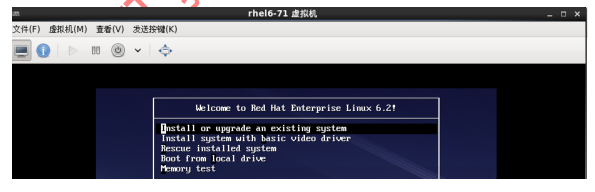
查看启动顺序:

安装:有可能是字符界面安装
这里为测试,选择最小化安装:

或:
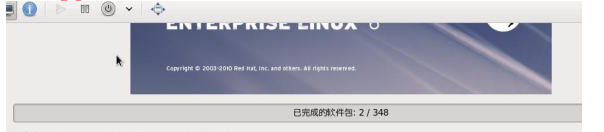
扩展:
下载 linux 版本的 vmware
https://download3.vmware.com/software/wkst/file/VMware-Workstation-Full-11.1.2-2780
323.x86_64.bundle
安装:
#chmod 755 VMware-Workstation-Full-11.1.2-2780323.x86_64.bundle
安装:
#./VMware-Workstation-Full-11.1.2-2780323.x86_64.bundle
安装
配置网卡 IP 地址:
# vi /etc/network/net-scripts
DEVICE="eth0"
HWADDR="52:54:00:95:89:DE"
IPADDR=192.168.1.99
NETMASK=255.255.255.0
GATEWAY=192.168.1.1
DNS1=192.168.1.1
NM_CONTROLLED="yes"
ONBOOT="yes"
# service network restart #启劢网卡
6、KVM 虚拟机常用命令
# virsh list
Id 名称 状态
----------------------------------
1 rhel6-71 running
# virsh list #列出在运行的虚拟机
# virsh start rhel6-71 #启劢 vm1 虚拟机
# virsh shutdown rhel6-71 #关闭 vm1 虚拟机





















 3018
3018

 被折叠的 条评论
为什么被折叠?
被折叠的 条评论
为什么被折叠?








